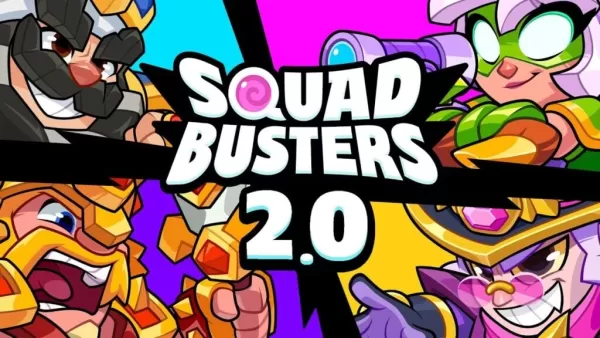"Steam Deck: управление Game Boy Guide"
Быстрые ссылки
Steam Deck-это универсальное игровое устройство, способное запускать современные игры, и благодаря своей архитектуре, подобной ПК, оно также очень настраивается. С Emudeck вы можете превратить свою палубу в идеальную платформу для игры в ретро, включая классику от оригинального Game Boy. Несмотря на их возраст, эти игры демонстрируют посвящение и мастерство своих разработчиков, даже в рамках ограниченных цветовых палитров. Вот всеобъемлющее руководство о том, как установить Emudeck и наслаждаться играми Game Boy на своей палубе.
Обновлено 13 января 2024 года Майклом Ллевеллином: Хотя игры Game Boy не требуют много возможностей для работы на палубе, достижение идеального опыта эмуляции включает в себя установку Decky Loader и плагин электроинструментов. Эти инструменты позволяют управлять SMT и другими настройками для оптимальной производительности. Это руководство было обновлено, чтобы включить подробные шаги для установки Decky Loader и Power Tools, а также инструкции по восстановлению Decky Loader после обновления Steam Deck.
Перед установкой emudeck
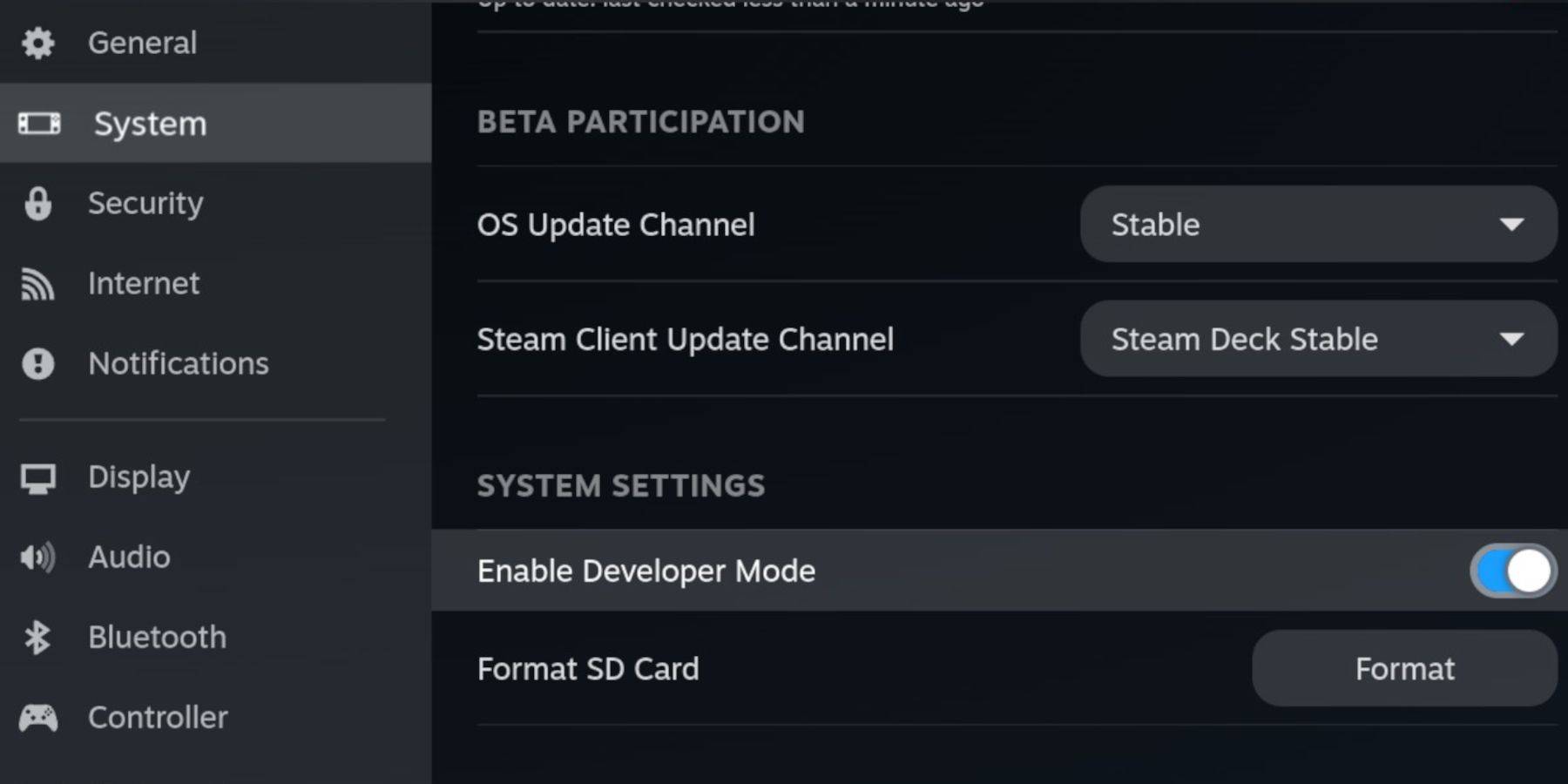 Прежде чем погрузиться в установку Emudeck, убедитесь, что у вас есть следующие предметы первой необходимости для запуска эмуляторов и хранить ваши любимые игры Game Boy:
Прежде чем погрузиться в установку Emudeck, убедитесь, что у вас есть следующие предметы первой необходимости для запуска эмуляторов и хранить ваши любимые игры Game Boy:
- Полностью заряженная паровая палуба.
- A2 MicroSD -карта для установки игр и эмуляторов.
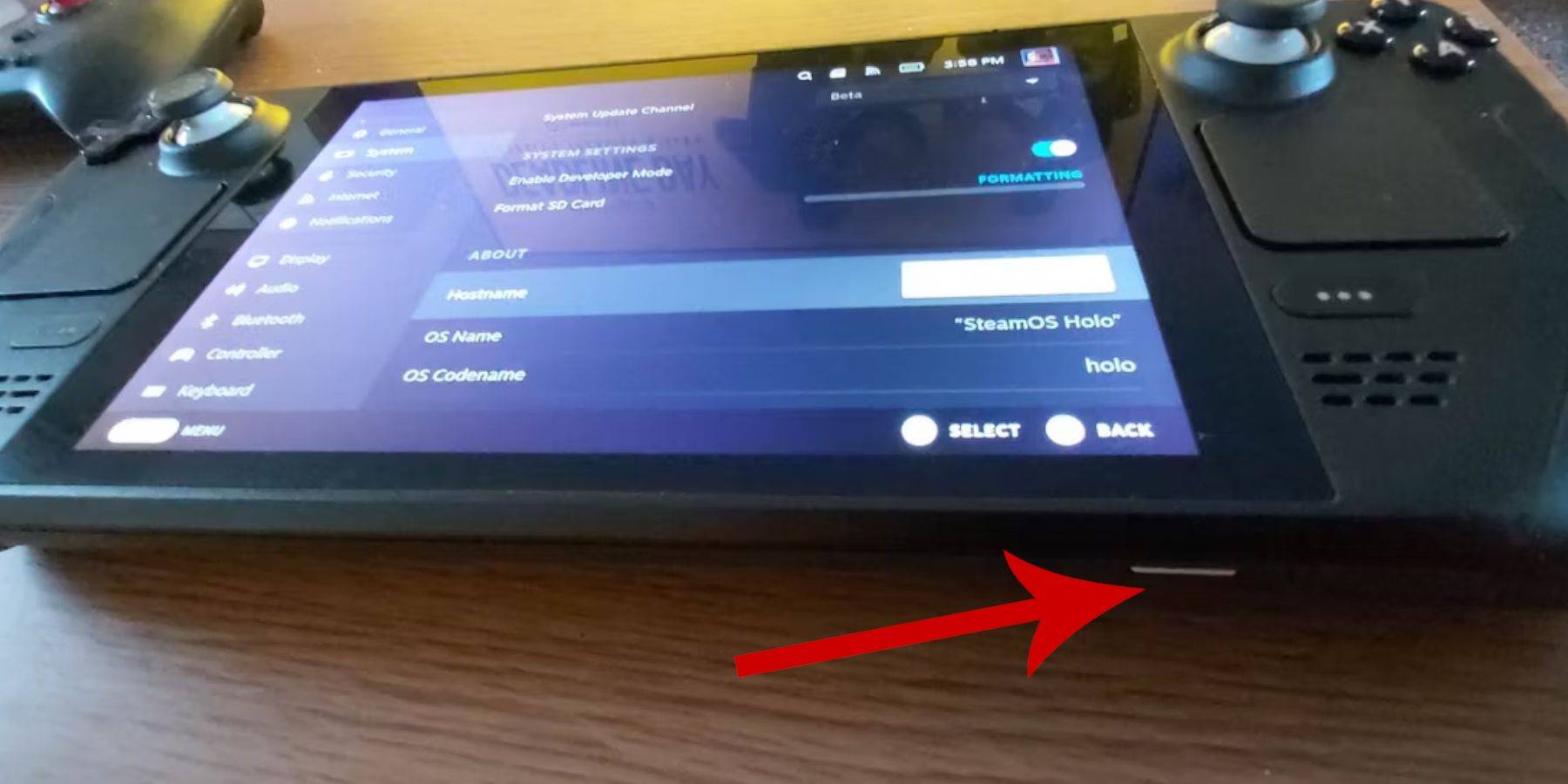 - юридически принадлежащий Game Boy Roms.
- юридически принадлежащий Game Boy Roms.
- Bluetooth или проводная клавиатура и мышь для просмотра и передачи ПЗУ (система стыковки может использоваться для проводных соединений).
Изменить режим разработчика
Чтобы подготовить паровую палубу для установки Emudeck, выполните следующие действия, чтобы включить режим разработчика:
- Нажмите кнопку Steam.
- Перейдите к меню системы и включите режим разработчика.
- Откройте меню разработчика и включите отладку CEF.
- Выберите опцию питания.
- Выберите переключение в режим рабочего стола.
Скачать emudeck в режиме рабочего стола
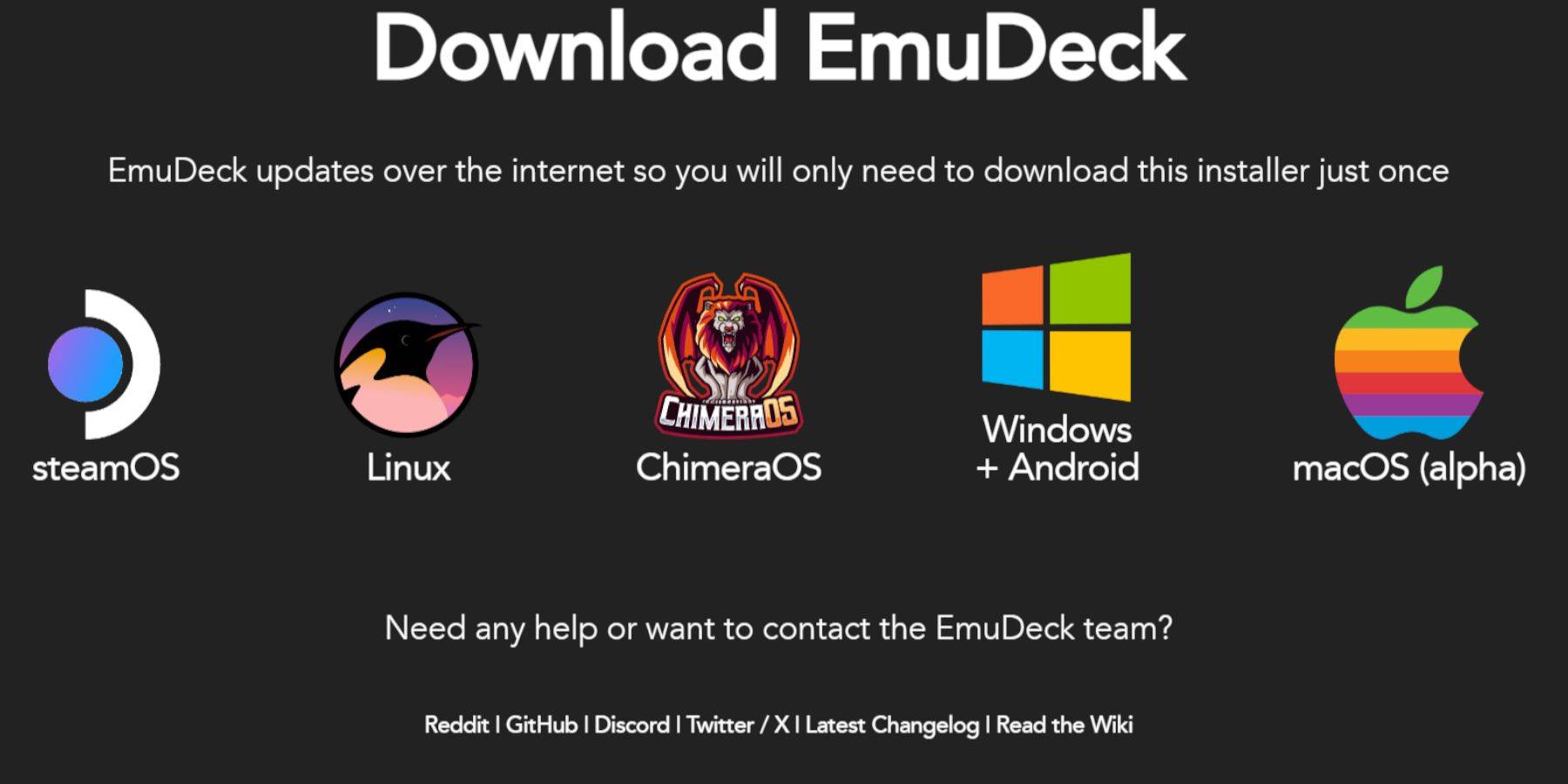 Оказавшись в режиме рабочего стола, подключите клавиатуру и мышь, затем перейдите к установке Emudeck:
Оказавшись в режиме рабочего стола, подключите клавиатуру и мышь, затем перейдите к установке Emudeck:
- Запустите браузер, такой как DuckDuckgo или Mozilla Firefox, и перейдите на веб -сайт Emudeck.
- Нажмите кнопку «Скачать» в вершине страницы, выберите «Steam OS» и выберите «Скачать бесплатно».
- Выберите «Рекомендуемые настройки», а затем «Пользовательская установка».
- В меню Emudeck выберите «Первичное» изображение SD -карты.
- Выберите установку всех эмуляторов или выберите ретроарх, эмуляцию и менеджер Steam ROM, затем нажмите «Продолжить».
- Включить «Автоэкономить».
- Пропустите следующие несколько экранов и нажмите «Отдел», чтобы завершить установку.
Быстрые настройки
После установки откройте программу Emudeck и отрегулируйте следующие быстрые настройки для оптимизированного опыта:
- Откройте программу Emudeck и выберите «Быстрые настройки».
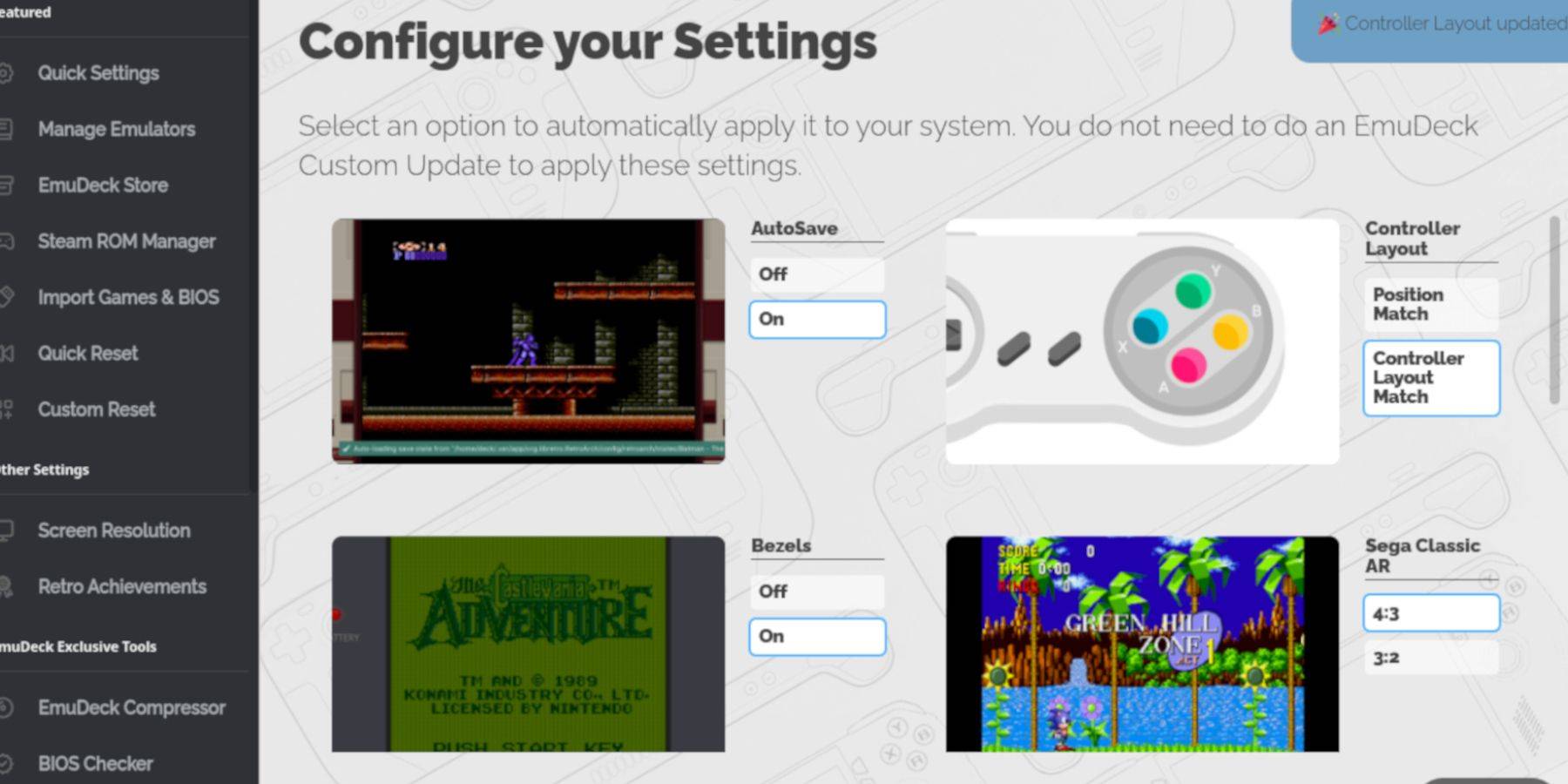 - Включить "Autosave".
- Включить "Autosave".
- Выберите «Матч макета контроллера».
- Включите «Безели».
- Активировать "Nintendo Classic AR."
- Включить «ЖК -портативные устройства».
Добавление Game Boy Games в палубу Steam
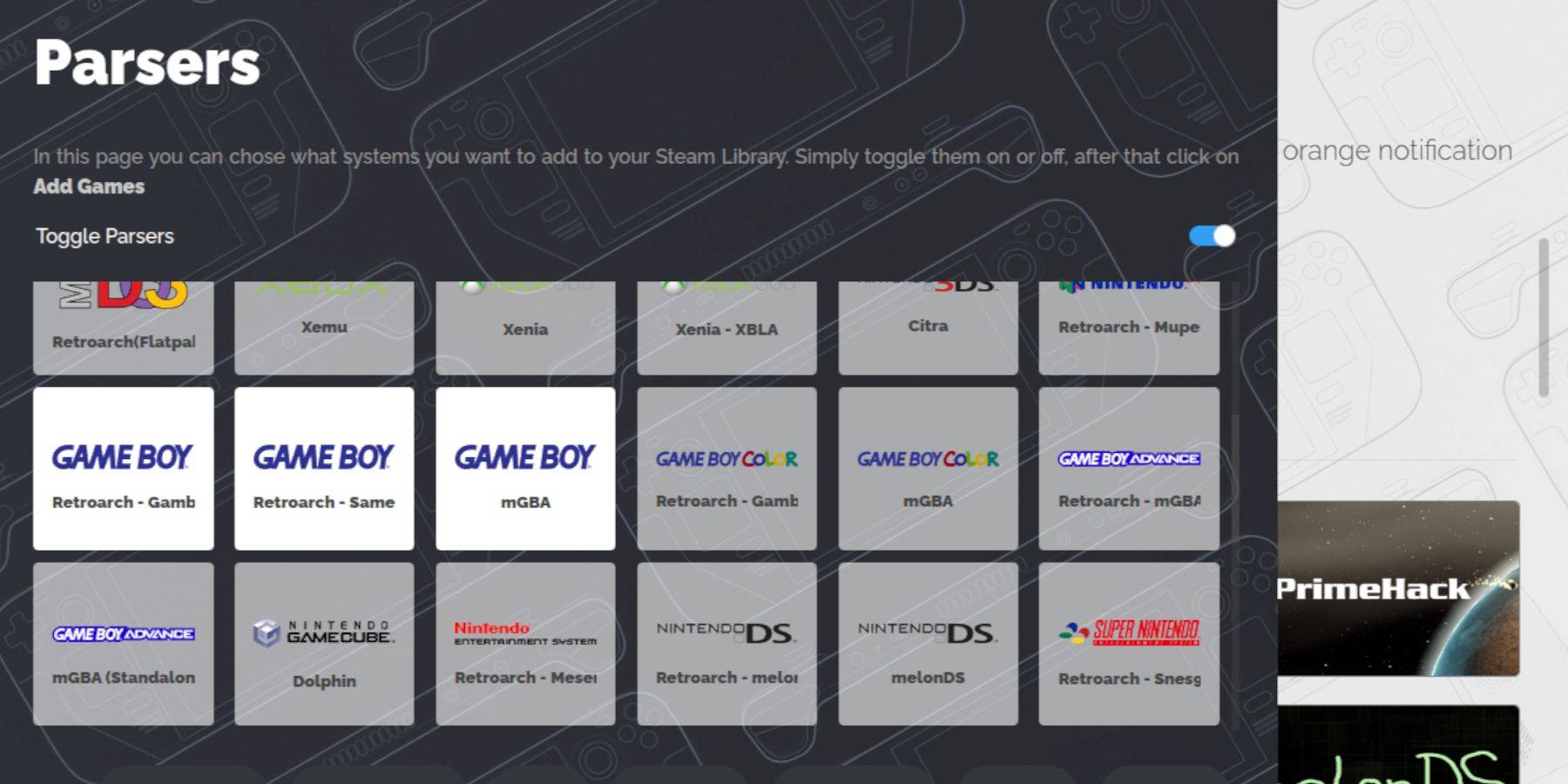 С настройкой Emudeck пришло время добавить ваши игры Game Boy в палубу Steam в режиме рабочего стола:
С настройкой Emudeck пришло время добавить ваши игры Game Boy в палубу Steam в режиме рабочего стола:
- Используйте файловый диспетчер Dolphin для доступа к вашим файлам.
- Нажмите на «Первичные» под «съемными устройствами» на левой панели.
- Перейдите к папке «эмуляции», затем «ПЗУ».
- Найдите и откройте папку "GB".
- Убедитесь, что ваши ПЗУ имеют правильное расширение файла (.gb).
- Передайте свои файлы Game Boy в эту папку.
Steam ROM Manager
После того, как ваши игры будут в правильной папке, используйте менеджер Steam ROM, чтобы интегрировать их в вашу библиотеку Steam:
- Откройте программу Emudeck и нажмите «Manager Steam Rom» на левой панели.
- Выберите «Да», чтобы закрыть клиента Steam и нажмите «Далее».
- На экране «Парсеры», переключайте «анализаторы».
- Нажмите на три вкладки Game Boy.
- Выберите «Добавить игры».
- После того, как менеджер Steam ROM заканчивает добавление игр и их обложки, нажмите «Сохранить в Steam».
- Подождите, пока сообщение «Готово добавить/снять записи», затем закройте менеджер Steam ROM.
- Выйдите из Emudeck и вернитесь в игровой режим.
Играть в Game Boy Games на паровой палубе
Теперь, когда ваши игры добавлены, вы можете сыграть их прямо из своей библиотеки Steam:
- Нажмите кнопку Steam.
- Откройте «Библиотеку».
- Перейдите на вкладку «Коллекции».
- Выберите коллекцию Game Boy.
- Выберите игру и нажмите «Играй».
Настроить цвета игры
В некоторых играх Game Boy есть встроенные варианты цвета, которые вы можете улучшить через ретроарх:
- Запустите игру Game Boy.
- Нажмите кнопку «Выбрать» (с двумя квадратами над левой аналоговой палочкой) и кнопкой «Y», чтобы открыть меню ретроарха.
- Перейдите к «Основным параметрам».
- Открыть «Окрашение ГБ».
- Выберите «Авто» для цвета или «выключения» для более подлинного опыта Game Boy.
Использование станции эмуляции для игр для мальчиков
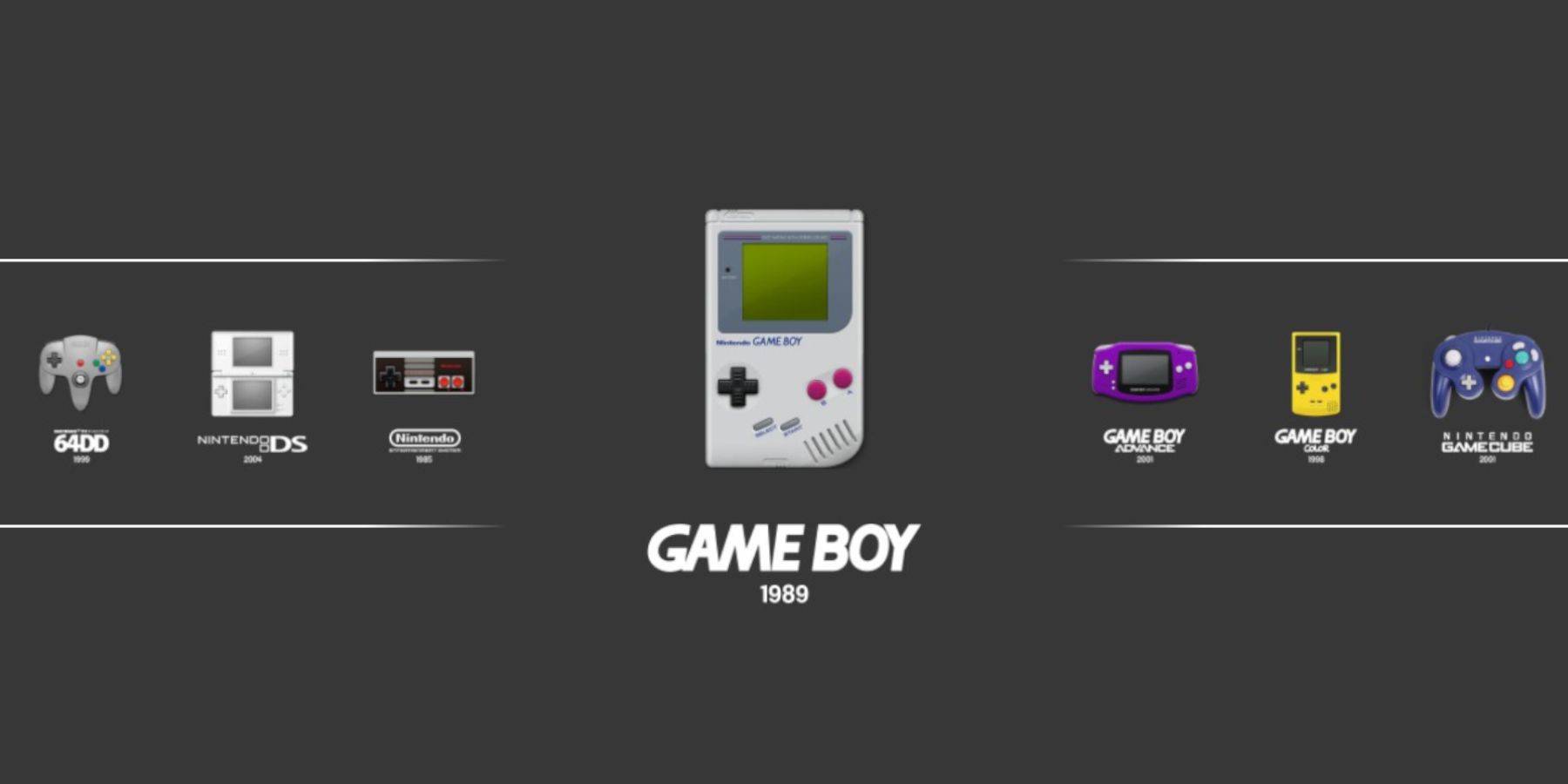 В то время как вы можете запустить свои игры Game Boy из библиотеки Steam, Emulation Station предлагает альтернативный метод:
В то время как вы можете запустить свои игры Game Boy из библиотеки Steam, Emulation Station предлагает альтернативный метод:
- Нажмите кнопку Steam.
- Откройте «Библиотеку».
- Перейдите на вкладку «Коллекции».
- Выберите окно «эмуляторы».
- Выберите «Станция эмуляции» и выберите «Игра».
- Прокрутите значок Game Boy и нажмите кнопку «А», чтобы открыть ее.
- Запустите свои игры Game Boy, нажав "A."
- Ретроарх команды с «Select» и «y» также работают через станцию эмуляции.
Установите Decky Loader на паровой палубе
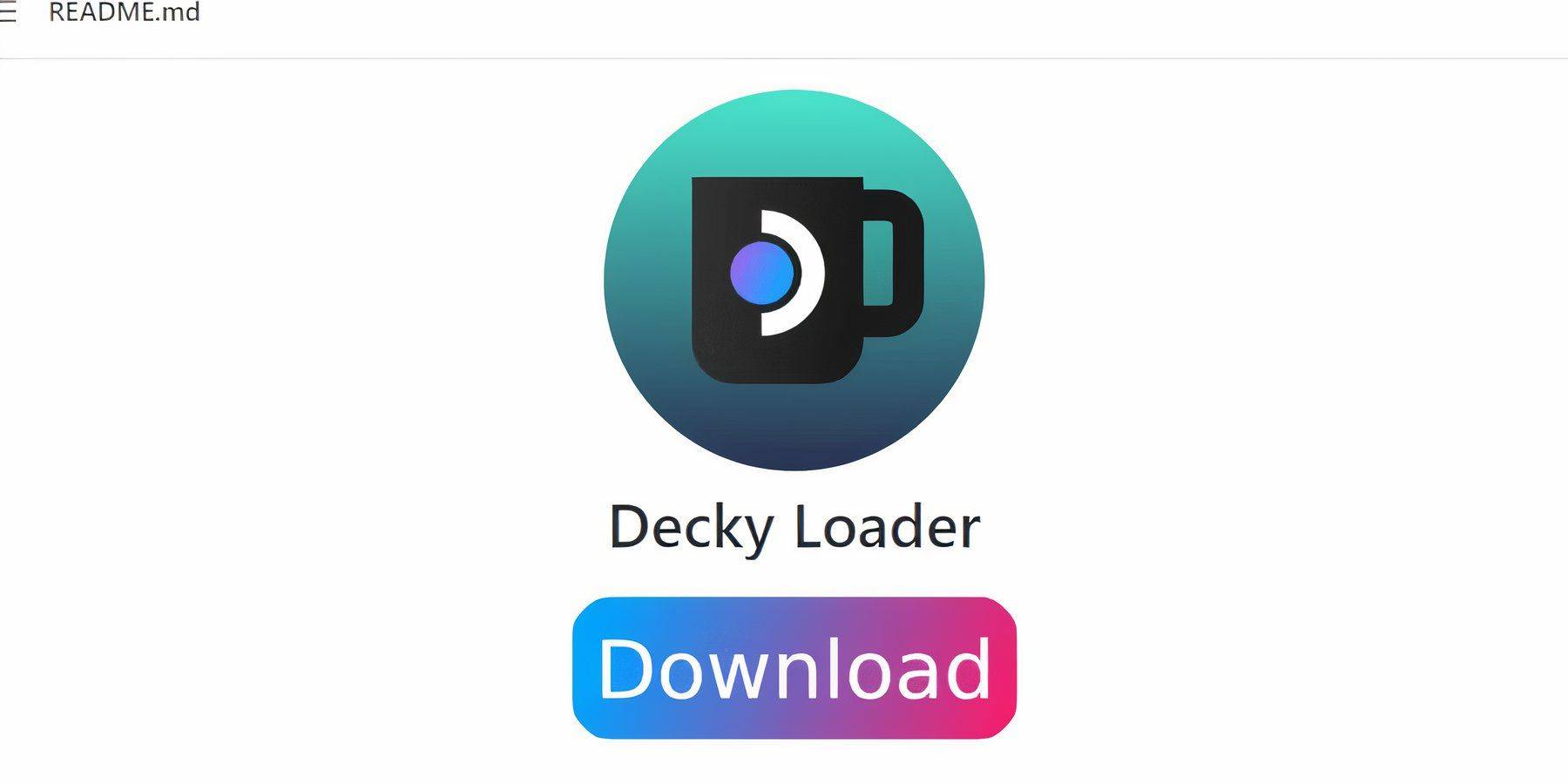 Чтобы оптимизировать производительность ваших игр Game Boy, установите Decky Loader и плагин Power Tools:
Чтобы оптимизировать производительность ваших игр Game Boy, установите Decky Loader и плагин Power Tools:
- В игровом режиме нажмите кнопку Steam.
- Откройте меню «Power» и переключитесь на «режим рабочего стола».
- Запустите веб -браузер и посетите страницу Decky Loader Github.
- Нажмите на большой значок «Скачать», чтобы начать загрузку.
- После загрузки дважды щелкните пусковую установку и выберите «Рекомендуемая установка».
- После установки перезагрузите паровую палубу в игровом режиме.
Установка плагина электроинструментов
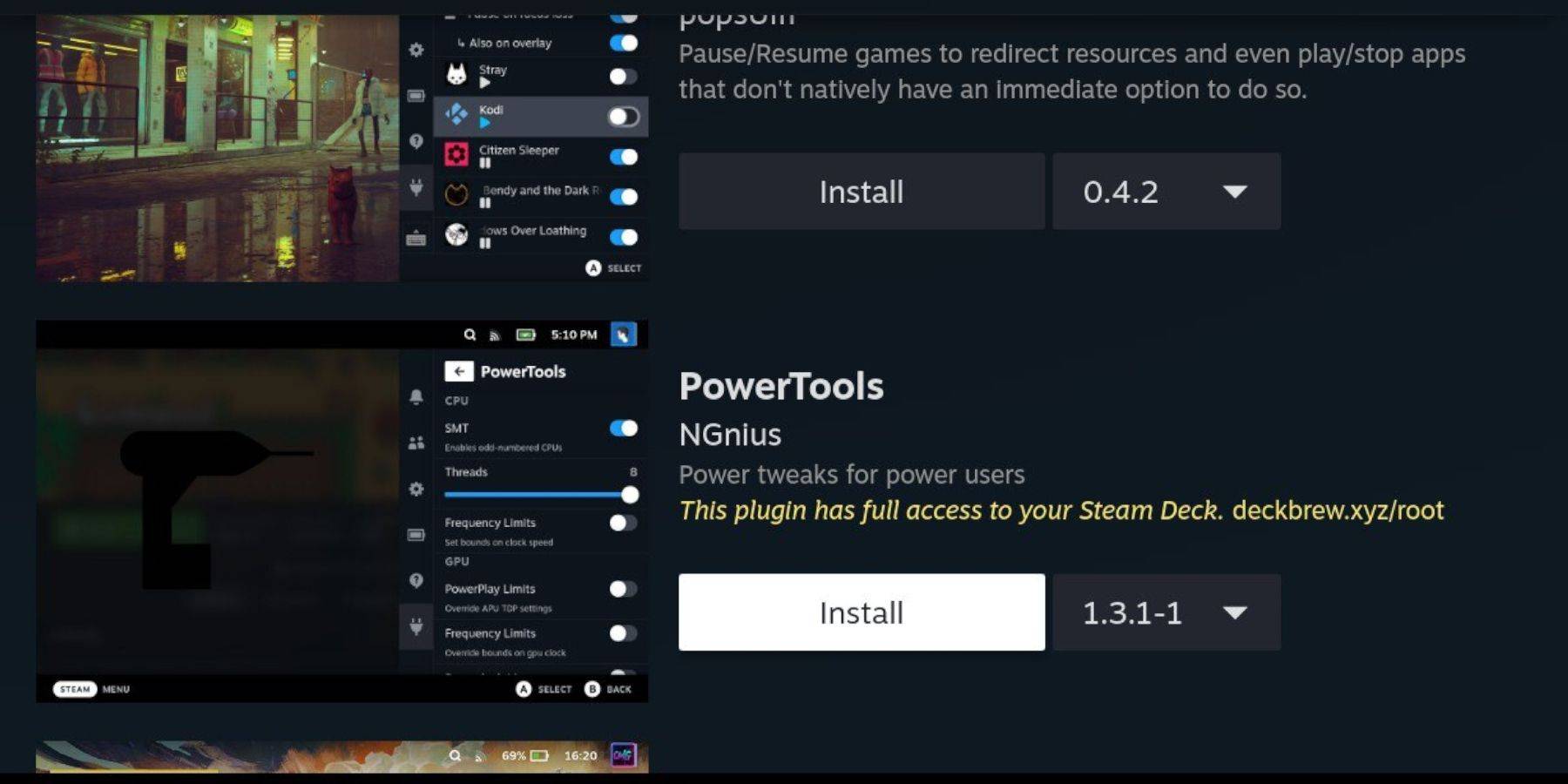 С установленным Decky Loader, улучшите свой опыт игры Game Boy, добавив плагин электроинструментов:
С установленным Decky Loader, улучшите свой опыт игры Game Boy, добавив плагин электроинструментов:
- В игровом режиме обращайтесь к меню быстрого доступа (QAM) и выберите новый значок плагина в нижней части бокового меню.
- Нажмите на значок магазина рядом с настройками Cogchiel, чтобы открыть магазин Decky.
- Поиск и установите плагин электроинструментов.
Настройки электроинструментов для эмулированных игр
Чтобы точно настроить исполнение ваших игр в Game Boy, выполните эти шаги:
- Запустите игру Game Boy с вкладки «Коллекции» или списка библиотеки «Не-начала».
- После запуска нажмите кнопку QAM, чтобы получить доступ к Decky Loader и выберите меню «Пауэр инструменты».
- Включить «выключить SMT».
- Отрегулируйте ползунок "потоки" на 4.
- Нажмите QAM снова, чтобы получить доступ к меню «Производительность».
- Включить «предварительное представление».
- Включите «Ручное управление часами GPU».
- Установите «тактовую частоту GPU» на 1200.
- Включите «за профиль игры», чтобы сохранить индивидуальные настройки для каждой игры.
Восстановление Decky Loader после обновления паровой колоды
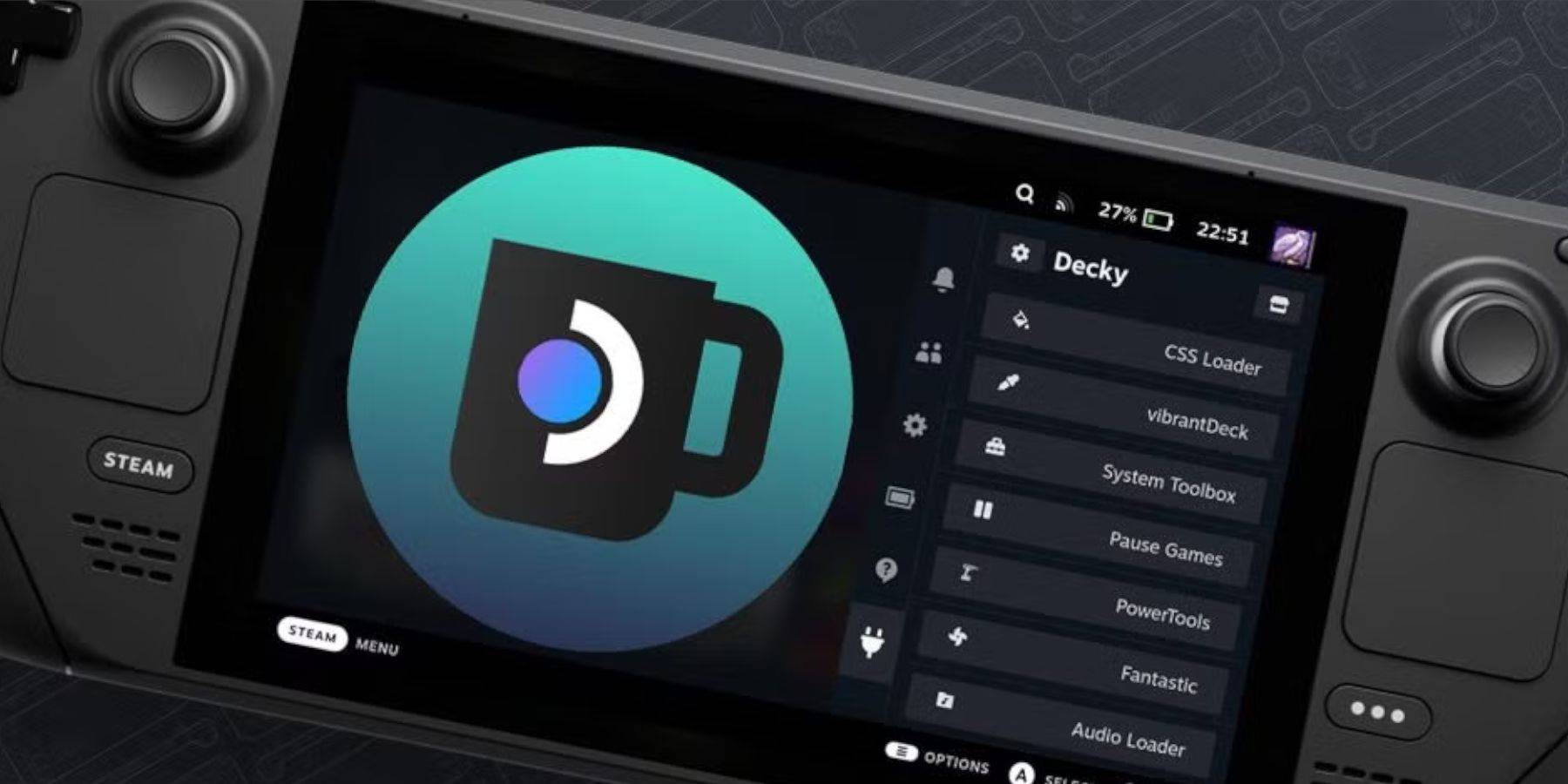 Основные обновления Steam Deck могут нарушить сторонние приложения, такие как Decky Loader. Вот как это восстановить:
Основные обновления Steam Deck могут нарушить сторонние приложения, такие как Decky Loader. Вот как это восстановить:
- Переключитесь в режим рабочего стола через кнопку Steam и меню «Power».
- Запустите браузер и пересмотрите страницу Decky Loader Github.
- Нажмите «Скачать», чтобы снова запустить процесс.
- После загрузки выберите «Выполнить» и избегайте щелчка «Открыть».
- Введите свой псевдо пароль, когда его предъявлено.
- Если вы не установили псевдо пароль, следуйте инструкциям на экране, чтобы создать его.
- Перезагрузите паровую палубу в игровом режиме.
- Получите доступ к своему приложению Decky Loader через QAM, чтобы убедиться, что все настройки и плагины будут восстановлены.
С этими шагами вы теперь готовы наслаждаться играми Game Boy на своей палубе, с возможностью настроить настройки к вашим предпочтениям. Большой экран паровой колоды делает его отличной платформой для переживания этих классических игр.
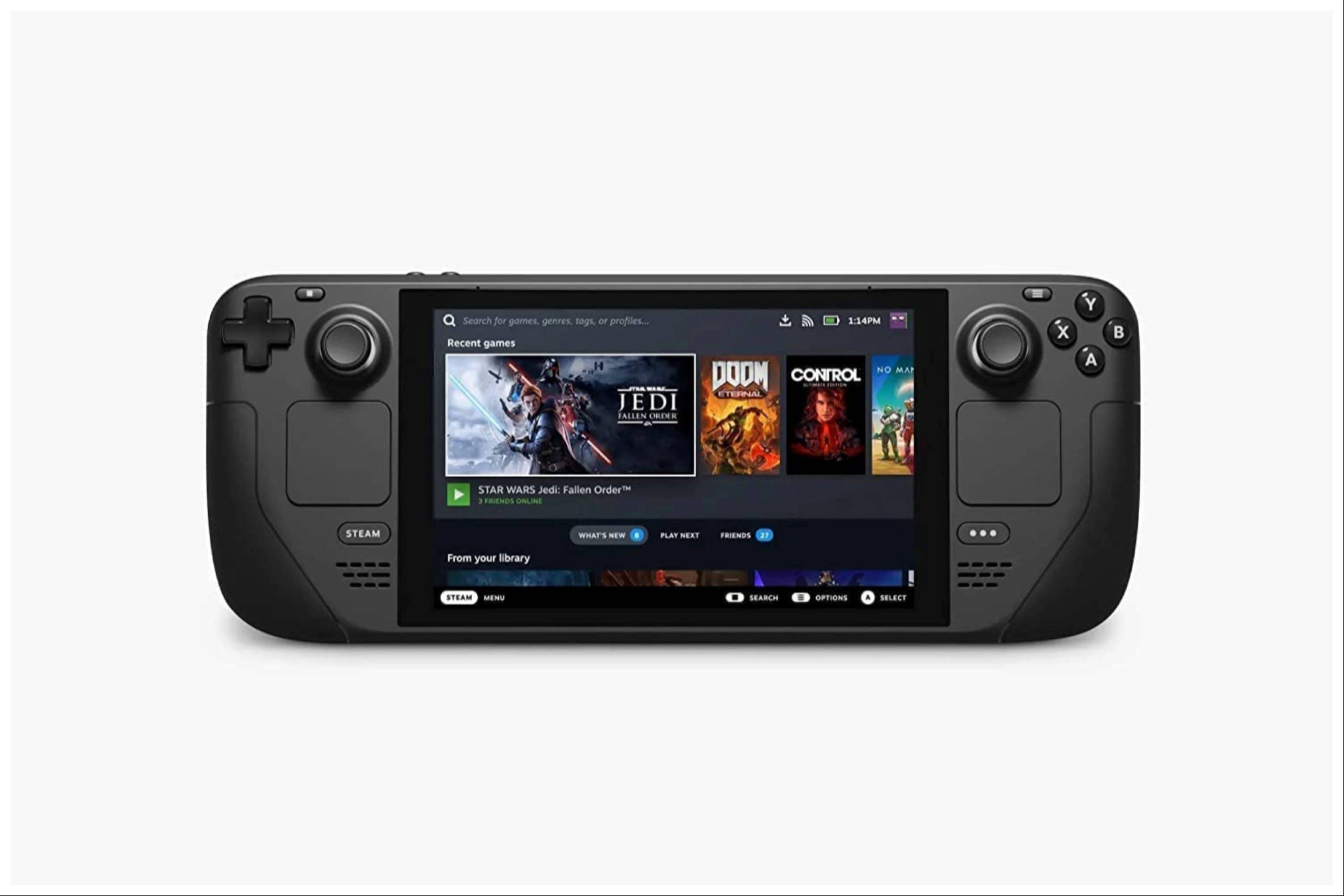 Комментарий оценивания не был сохранен
Комментарий оценивания не был сохранен